低音調理
イヤホンの音色をいじる時、最初に一番やりたくなるのが、低音の調整、という方が多いのではないでしょうか? 中でも特に、音色の土台になるドラム・ベースの雰囲気の調整、だと思います(ですよね?)
ベース・ドラム の帯域:
まずざっくり、50 ~ 200 hz 周辺のブーストをすると、ズンズン響く、太いサウンドになります。マックスまで上げると、クラブにいるような重低音の強調もできます。
レシピの例:
キックを強調
Filter-Type = BELL
Freq = 30 ~ 50hz
Q = 1 ~ 2 (BWなら Freq 割る 2)、または、1 ( BW = Freq)
Gain = 上げ
ベースを強調
Filter-Type = BELL
Freq: 100 ~ 125hz
Q: 2 (BWなら Freq 割る 2)
Gain: 上げ
上記(キックとベース)を1つのバンドで兼ねる
Filter-Type = BELL
Freq: 75hz
Q: 1 (BWなら Freq 割る 1)
Gain: 上げ
参考(練習用)プリセット:
メイク画面を立ち上げ、フェーダーを上げ下げしながら音の変化を耳で確かめてみましょう。
プリセット音色の中には、メイク練習に便利なプリセットが入っています。(素材や練習用テンプレは、波形のアイコンですぐに分かります)
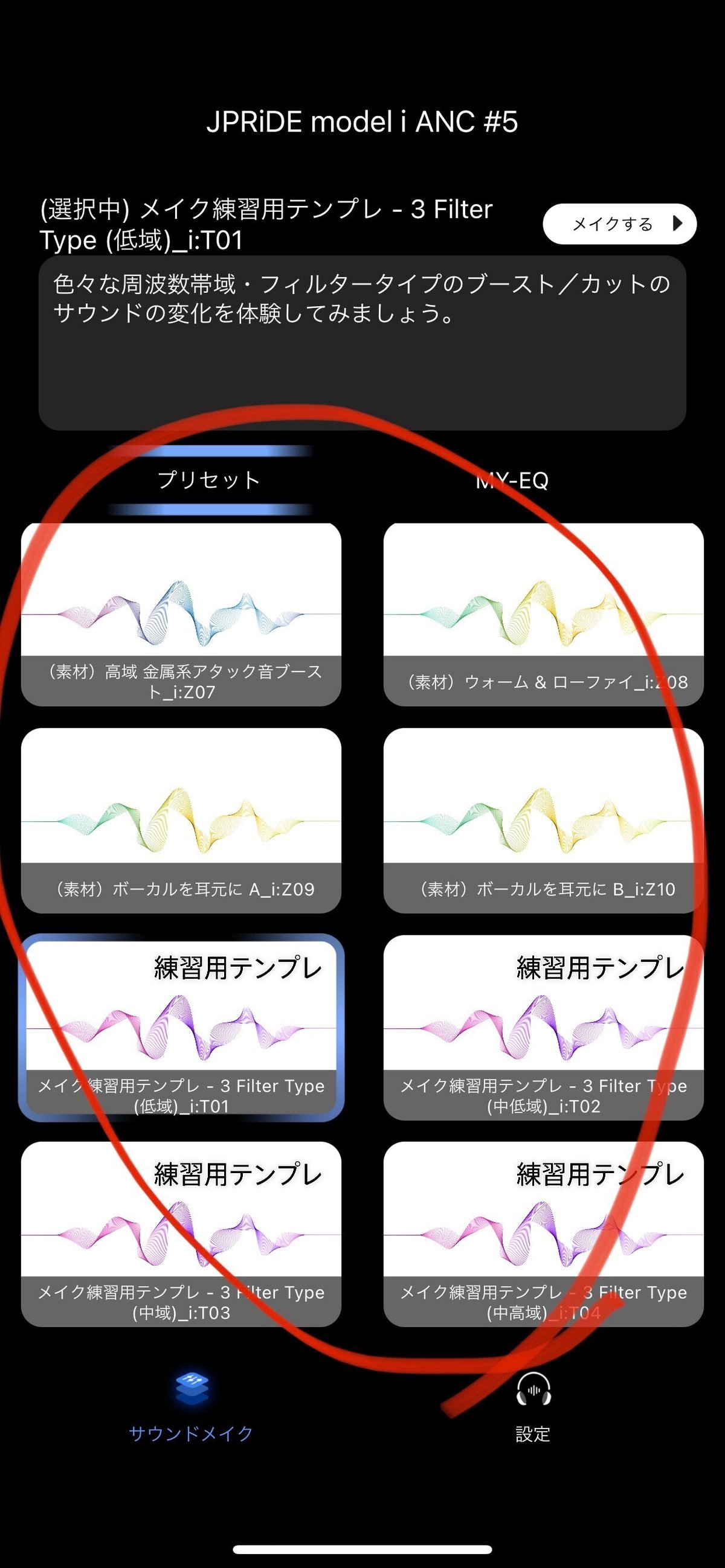
(素材)Fat Kick_i:Z01
(素材)Fat Kick 強_i:Z02
(素材)Fat Bass_i:Z03
(素材)Fat Bass 強_i:Z04
メイク練習用テンプレ - 3 Filter Type (低域)_i:T01
メイク練習用テンプレート -Filter Type = Bell (低域)_i:T06
練習用テンプレの使い方:
それぞれのプリセットを選択し、メイクする ボタンを押してメイクに進んでください。
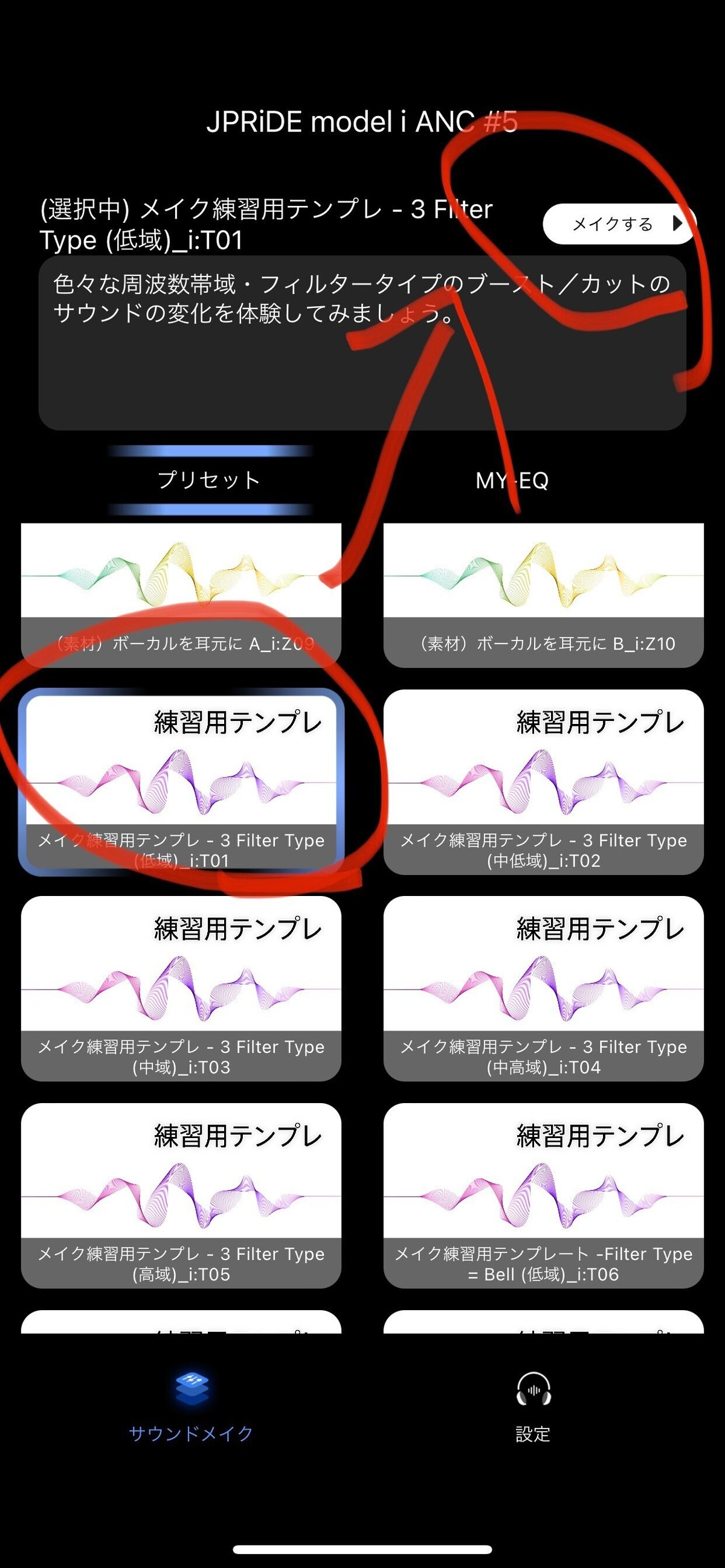
それぞれ、ゲインを上げ下げして変化を耳で聞いてみましょう。
BW を動かして、音色の変化を聞いてみる事もオススメです。
メイク練習用テンプレ - 3 Filter Type (低域)_i:T01
同じ周波数(30hz, 100hz, 250hz)を割り当てが3つのバンドで、3つのフィルタ・タイプによるサウンドの違いを確かめる為のもの。

メイク練習用テンプレ -Filter Type = Bell (低域)_i:T06
フィルタ・タイプ = Bell に固定し、30hz 〜 500hz それぞれの周波数帯域の特徴を確かめる為のモノ。

バックグラウンドで音楽再生をしながら、それぞれのバンドをブースト(上げ)/カット(下げ)し、音色の変化を確かめてみましょう。
めいいっぱいブースト/カットしても、足りない、、、?
そんな時に使うテクニックがあります。
ヒントは、、、サウンドメイクアプリでは、各バンドに割り当てる周波数帯域を自由に割り当てする事ができる、という事。。。
詳細はコチラの記事をご覧ください。
ダブル・トリプル、、、
この記事が気に入ったらサポートをしてみませんか?
